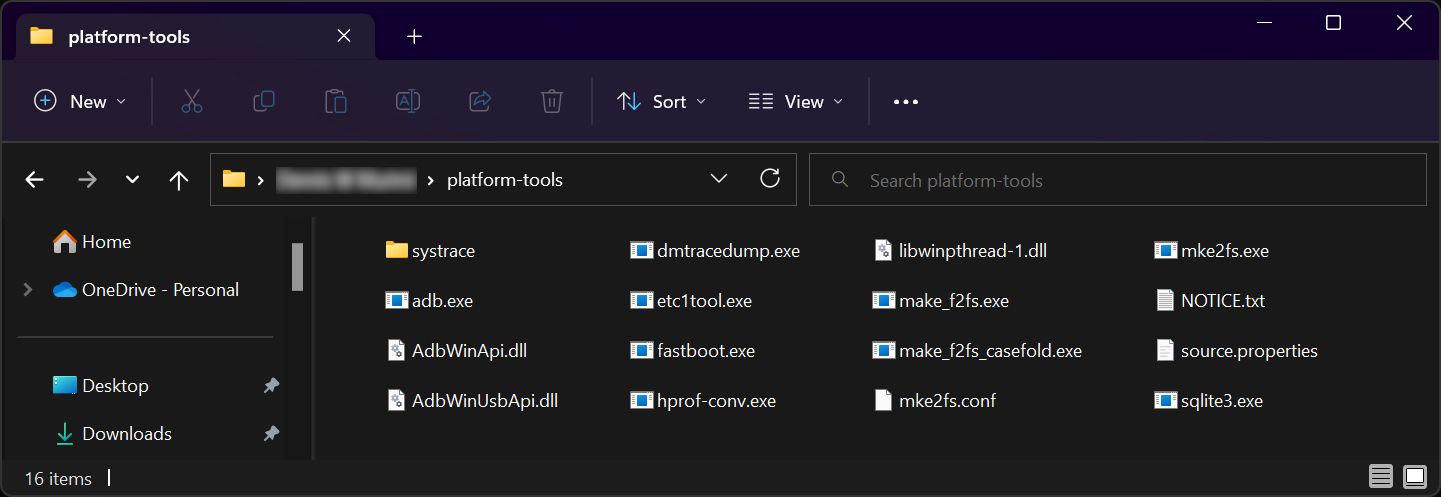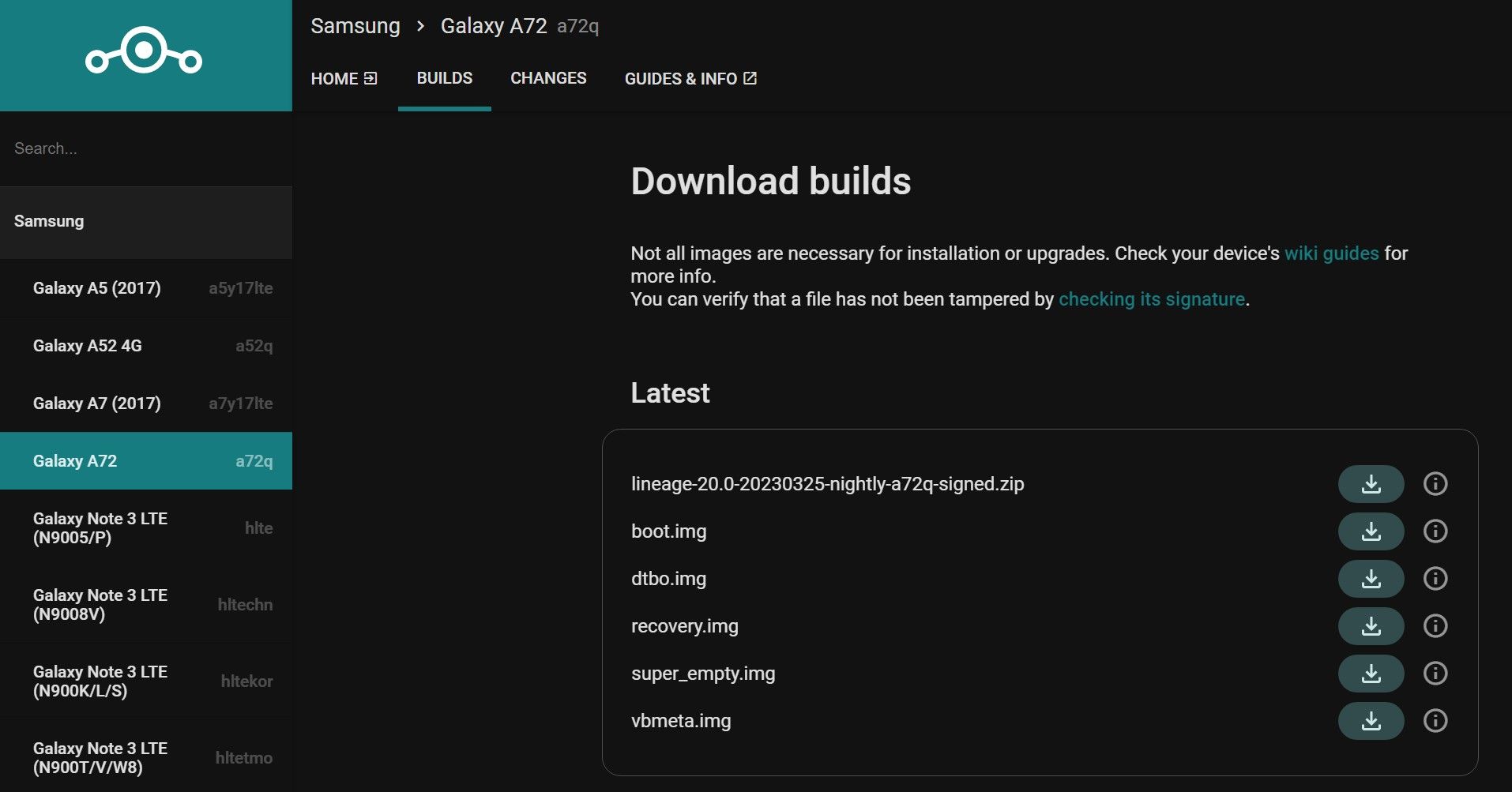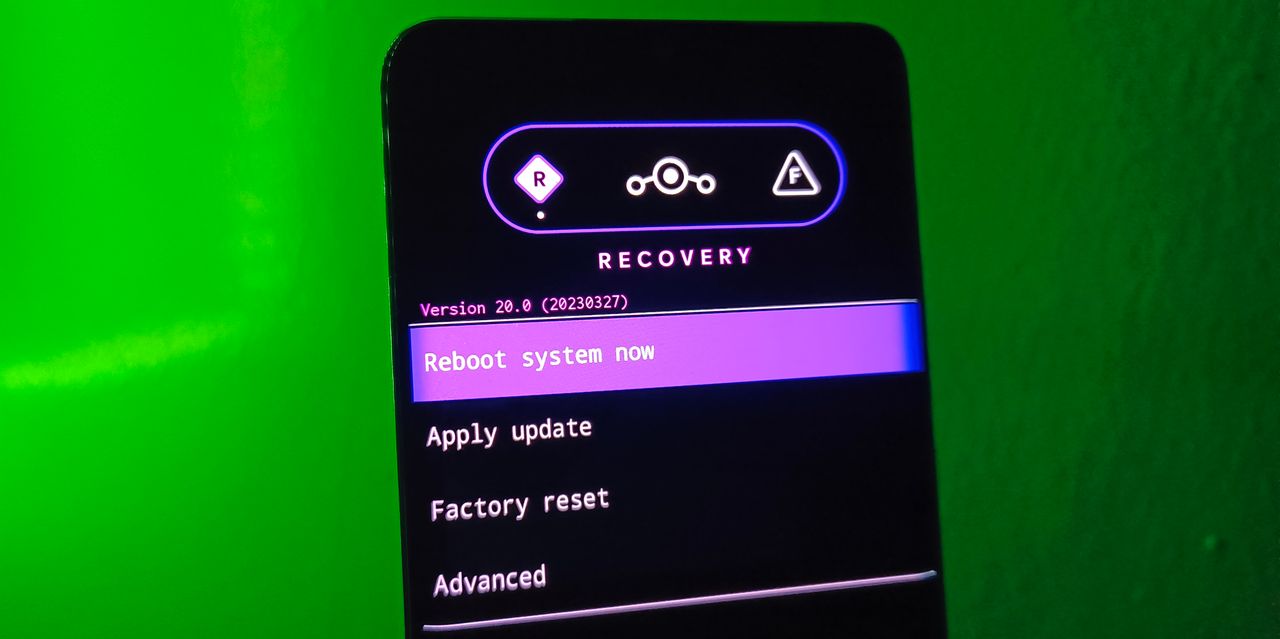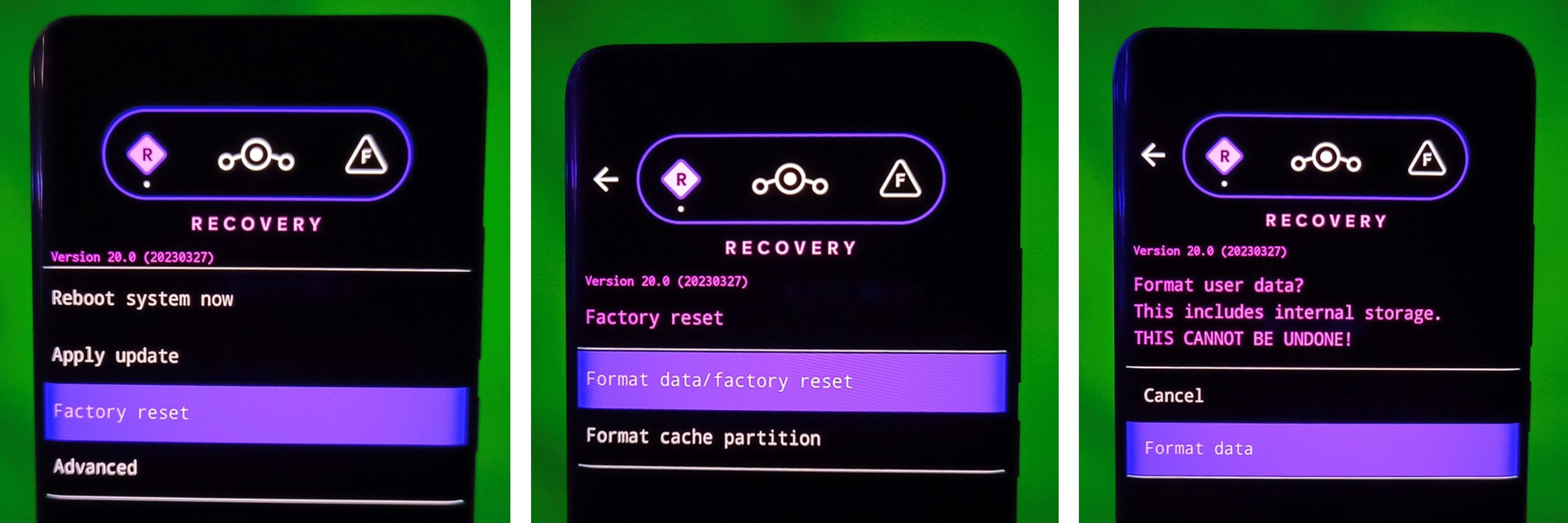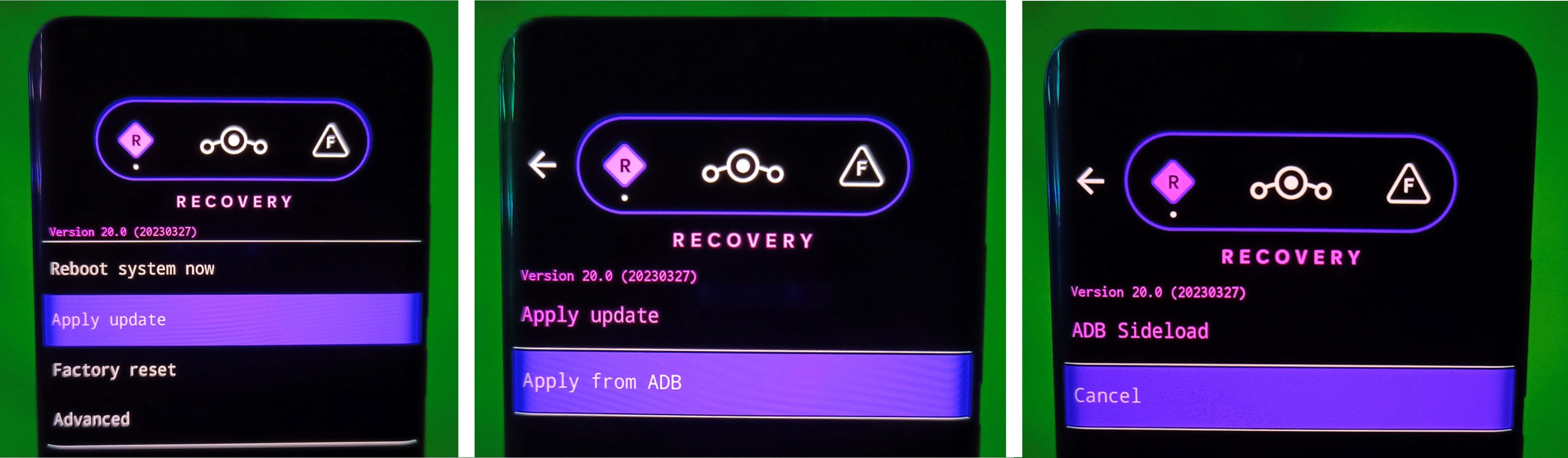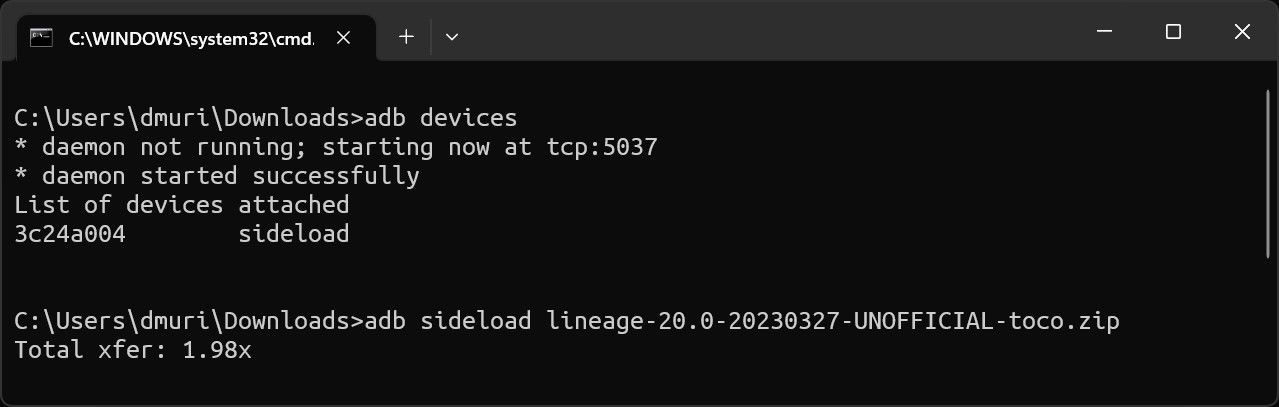LineageOS est la ROM la plus populaire pour les appareils Android. Elle remporte un grand succès grâce à son expérience Android quasi statique, sans bloatware, et à son interface propre et épurée. Elle fournit régulièrement des mises à jour de sécurité et des corrections de bogues qui font souvent défaut à certaines ROM stockées. En outre, elle offre un niveau de personnalisation plus élevé que le micrologiciel Android standard.
Mieux encore, cette ROM prend en charge une liste étendue d’appareils, y compris les plus anciens qui ne reçoivent plus de mises à jour officielles. Voici un guide complet, étape par étape, pour installer LineageOS sur votre téléphone Android.
Ce dont vous avez besoin avant d’installer LineageOS
Vous pouvez installer LineageOS sous Windows, Mac ou Linux. Nous nous concentrons sur Windows dans ce guide, alors préparez un PC Windows et un câble USB pour votre appareil Android.
Avant de commencer, installez les pilotes USB OEM de votre téléphone, pour vous assurer que votre appareil est reconnu lorsqu’il est connecté au PC.
Ensuite, sauvegardez toutes vos données vitales sur l’appareil car le processus d’installation efface tout ce qui se trouve dans la mémoire interne. Pendant ce temps, assurez-vous que votre appareil est complètement chargé.
Configurer ADB et Fastboot
Vous devez également configurer les outils ADB et Fastboot sur votre PC. Ces outils vous permettent de contrôler votre appareil Android en exécutant des commandes de terminal via USB. Par exemple, Fastboot vous permet d’effectuer des tâches telles que le déverrouillage du bootloader, le flashage des images système, etc.
Téléchargez les outils ADB et Fastboot sur le site Web du développeur Android sous la forme du kit SDK Platform-Tools. Décompressez le paquet téléchargé et trouvez le contenu qui vous intéresse dans la section outils-plateforme dossier. Gardez ce dossier à l’esprit.
Activer le débogage USB
Ensuite, activez le débogage USB sur votre appareil Android. Pour déverrouiller cette option, lancez l’application Paramètres app, ouvrir A propos du téléphoneFaites défiler vers le bas jusqu’à ce que vous trouviez le Numéro de construction puis tapez dessus jusqu’à ce que vous voyiez une notification vous informant que vous êtes maintenant un développeur. Si vous avez configuré un verrouillage d’écran, vous en aurez besoin pour cette étape.
Après cela, retournez dans la section Paramètres et, en raison des différences entre les versions d’Android, recherchez les mots Options du développeur dans la barre de recherche en haut. Tapez sur l’icône Options du développeur Lorsque le résultat de la recherche s’affiche, faites défiler vers le bas jusqu’à la page de résultats. Débogage et activez l’option Débogage USB basculer.
3 Images
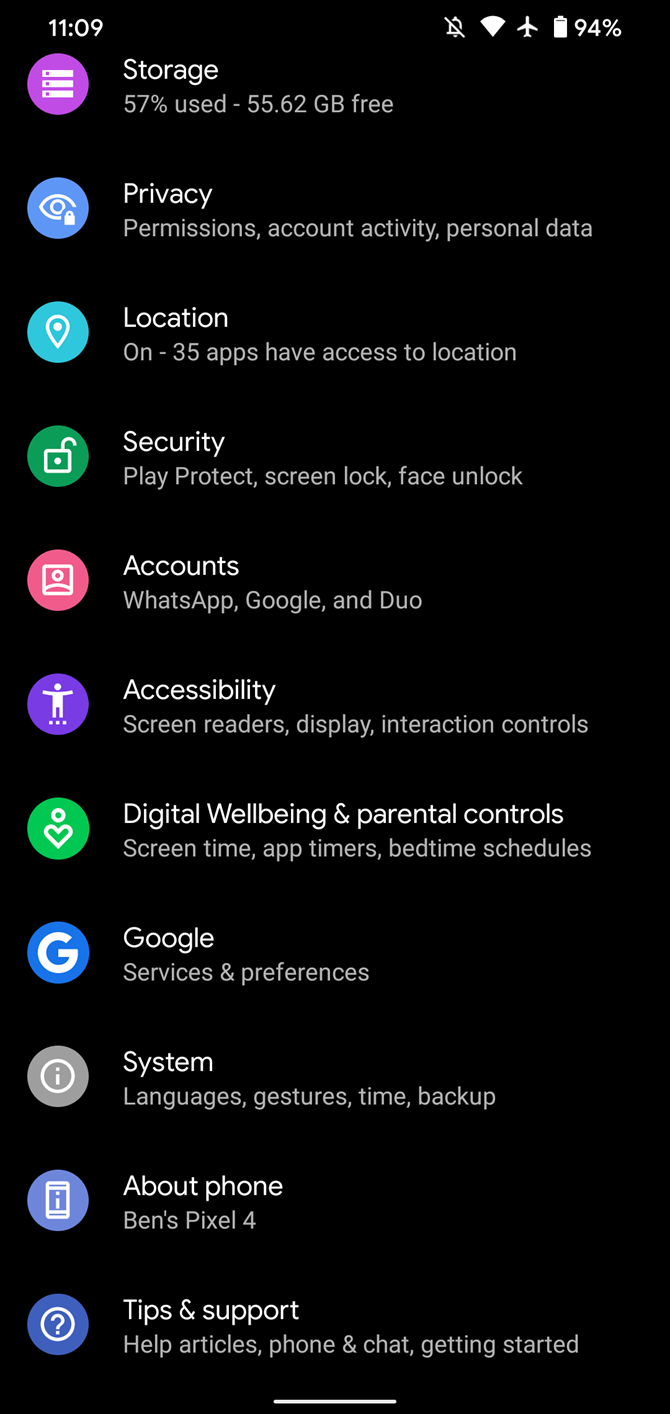
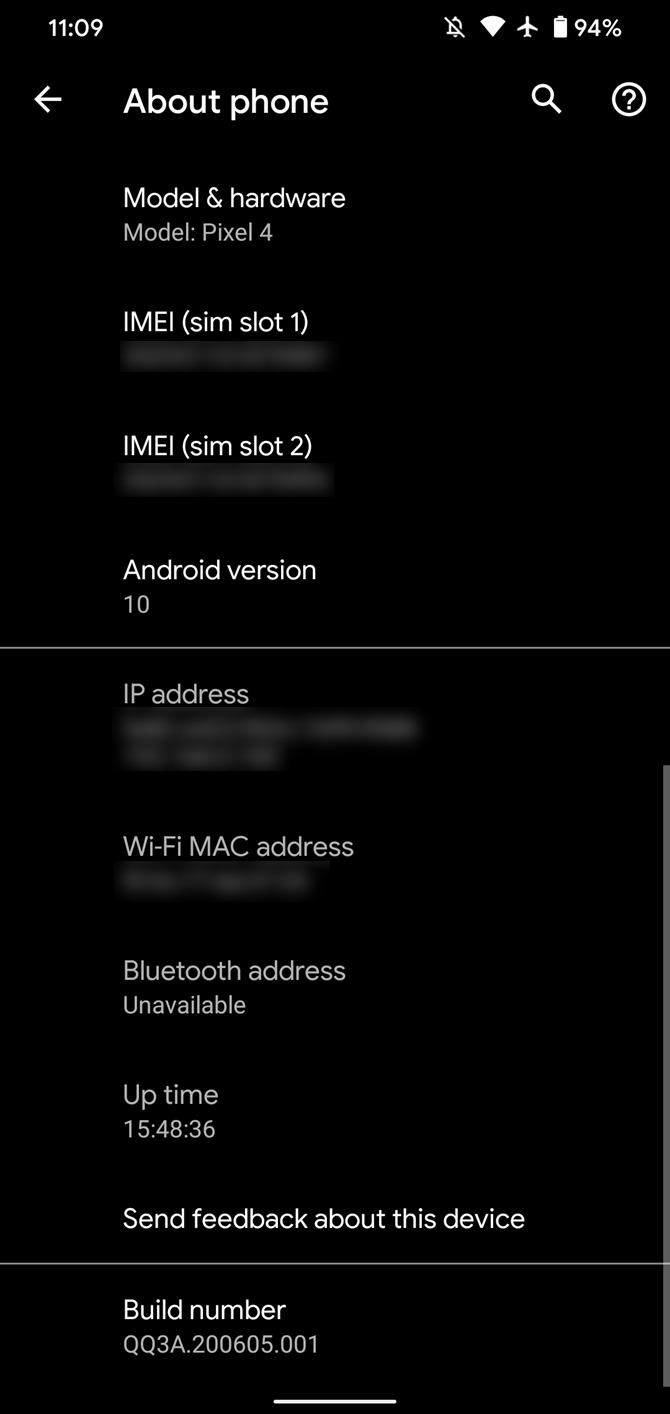
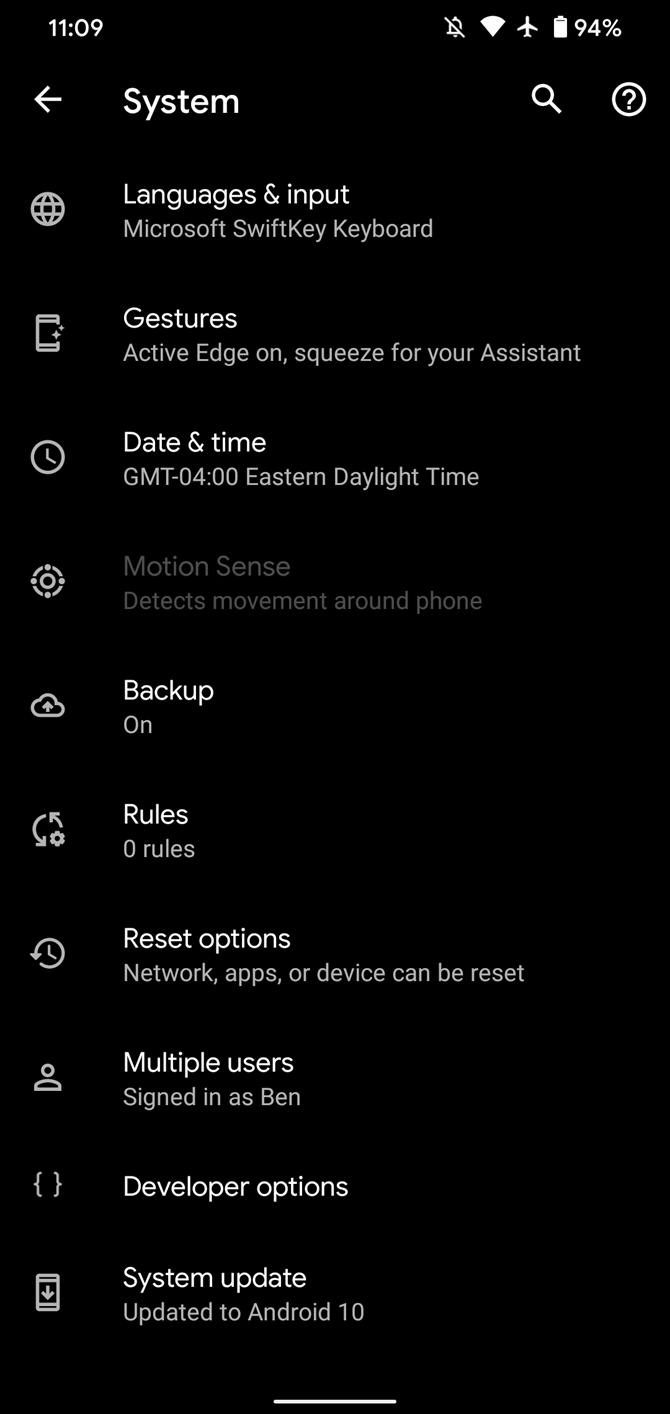
Vous êtes maintenant presque prêt à commencer. Il ne vous reste plus qu’à confirmer l’architecture du processeur de votre appareil. Cela vous sera utile lors du téléchargement d’un paquet d’installation de Google Apps. Téléchargez l’application Treble Info dans le Google Play Store, ouvrez-la et vérifiez l’option Architecture section. La plupart des appareils seront de type ARM ou ARM64.
Vérifiez à nouveau les conditions préalables ci-dessus et passez à l’étape suivante.
Étape 1 : Télécharger LineageOS et tout ce dont vous avez besoin
Avant de continuer, confirmez que LineageOS est disponible au téléchargement pour votre appareil. Parmi les appareils bénéficiant d’une prise en charge officielle, citons la gamme Google Pixel, certains téléphones Samsung (mais pas les modèles Galaxy S récents), ainsi que des appareils de Xiaomi, Motorola, Asus, et bien d’autres.
Visitez le site officiel des appareils LineageOS, choisissez la catégorie du fabricant de votre appareil, sélectionnez le nom du modèle de votre appareil, ouvrez la page d’accueil de LineageOS. constructions et téléchargez le paquet d’installation de la ROM (fichier ZIP) que vous souhaitez installer.
Si vous n’avez pas de chance sur le site officiel, visitez les forums réputés de XDA et vérifiez votre appareil. Sur XDA, des instructions d’installation seront fournies, alors gardez l’œil ouvert.
Télécharger une récupération
Le programme de récupération d’Android ne permet pas de flasher une ROM personnalisée, vous avez donc besoin d’un programme de récupération personnalisé. Si votre appareil Android est officiellement pris en charge, téléchargez Lineage Recovery. Une fois de plus, rendez-vous sur le site Web et ouvrez le fichier constructions section.
Selon le schéma de partitionnement de votre appareil, Lineage Recovery peut être téléchargé sous la forme d’un fichier recovery.img, boot.imgou vendor_boot.img.
- Si vous trouvez un recovery.img dans le fichier de LineageOS Télécharger les builds téléchargez-la et ignorez les autres fichiers images que vous voyez dans cette section.
- Si vous ne trouvez que boot.imgsi votre appareil utilise la partition d’amorçage pour la récupération. Téléchargez ce fichier image.
- Les appareils comme le Google Pixel 7 Pro sont dotés d’une partition vendor_boot pour la récupération, ce qui signifie que l’image à télécharger sera… vendor_boot.img.
En ce qui concerne les appareils non officiels, consultez les forums XDA pour connaître les récupérations Android personnalisées les plus populaires, comme TWRP, ou les meilleures alternatives de récupération TWRP. Les messages du forum fourniront des liens de téléchargement et des instructions d’installation.
Télécharger les applications Google
LineageOS n’est pas livré avec les applications Google. Par conséquent, si vous souhaitez bénéficier des fonctionnalités du Google Play Store, téléchargez un paquet d’applications complémentaires à partir du site web Google Apps recommandé pour LineageOS. Assurez-vous de télécharger le pack Google Apps approprié à l’architecture de votre appareil (que vous avez dû vérifier ci-dessus) et correspondant à la version de la ROM que vous prévoyez d’installer.
Pour plus de commodité, placez tous les fichiers que vous avez téléchargés dans le dossier outils-plateforme que vous avez décompressé précédemment – le fichier ROM, l’image de récupération et le paquet Google Apps.
Étape 2 : déverrouiller le chargeur de démarrage
Vous devez déverrouiller le bootloader de votre appareil pour accéder à la modélisation complète d’Android. Déverrouiller le bootloader signifie que vous désactivez les restrictions de sécurité mises en place par le fabricant qui vous empêchent de flasher les partitions de votre appareil.
Heureusement, de nombreux fabricants populaires comme Google, Samsung, Xiaomi, Motorola, Sony et OnePlus vous permettent de déverrouiller le bootloader. Cependant, gardez à l’esprit qu’un bootloader déverrouillé peut annuler la garantie de votre appareil.
Le déverrouillage du bootloader effacera votre téléphone, assurez-vous donc d’avoir sauvegardé vos données avant de commencer.
Si votre appareil est déverrouillable, suivez notre guide sur le déverrouillage du bootloader Android. Une fois cela fait, réactivez le débogage USB car votre appareil est réinitialisé en usine pendant le processus de déverrouillage.
Étape 3 : Installer la récupération personnalisée
Pour installer le fichier image de récupération, commencez par ouvrir un fichier Invite de commande fenêtre de commande. Ouvrez la fenêtre outils-plateforme dossier, type cmd dans la barre d’adresse, et appuyez sur Entrer. C’est la seule fenêtre de l’Invite de commande que vous utiliserez pour toutes les étapes suivantes puisque vous devez avoir copié tous les fichiers dans le même dossier.
Ensuite, connectez votre appareil au PC et tapez la commande ADB suivante dans la fenêtre de l’Invite de commandes pour confirmer que l’appareil est connecté.
adb devices Vous serez invité à autoriser le débogage USB dans une fenêtre contextuelle qui s’affiche sur l’écran du téléphone. Ensuite, redémarrez votre appareil en mode bootloader en exécutant la commande ci-dessous.
adb reboot bootloader Une fois en mode bootloader, flashez le fichier recovery.img à l’aide de la commande suivante.
fastboot flash recovery recovery.img Si vous avez un boot.img pour la récupération, exécutez la commande ci-dessous.
fastboot flash boot boot.img Et pour vendor_boot.img exécutez la commande suivante.
fastboot flash vendor_boot vendor_boot.img Après avoir flashé l’image de récupération correcte, redémarrez en mode de récupération à l’aide de la commande suivante.
fastboot reboot recovery Si la commande ne vous permet pas de passer en mode de récupération, utilisez la méthode de combinaison de touches propre à votre appareil. Par exemple, sur de nombreux appareils, vous devez appuyer longuement sur la touche Bouton d’alimentation + Touche d’augmentation du volume lorsqu’il est éteint.
Étape 4 : Installer LineageOS à l’aide de la récupération personnalisée
Votre appareil devrait maintenant être en mode de récupération et devrait pouvoir voir l’interface de récupération de Lineage.
Dans l’interface de récupération, tapez sur Réinitialisation d’usinepuis Formater les données/réinitialisation d’usineet sélectionnez Format des données pour confirmer. Ce processus effacera toutes les données associées au système actuel de votre appareil. Ensuite, utilisez la flèche de retour dans le coin supérieur gauche pour revenir au menu principal.
Il est temps d’activer Mode de chargement latéral ADB pour vous aider à flasher la ROM. Le mode ADB sideload vous permet de pousser et d’installer un paquet ZIP sur votre appareil Android à l’aide d’une seule commande sur votre PC. Pour ce faire, appuyez sur Appliquer la mise à jour et sélectionnez l’option Appliquer depuis ADB option.
Assurez-vous que votre appareil est toujours connecté à l’ordinateur. Exécutez la commande ci-dessous pour confirmer que votre appareil est connecté en mode sideload. Vous obtiendrez un retour sur le numéro de série de votre appareil Android et le mot sideload en sortie.
adb devices Pour charger la ROM via ADB, exécutez la commande suivante. Remplacez le mot romname avec le nom du fichier ROM que vous avez téléchargé.
adb sideload romname.zip Soyez patient pendant l’installation de la ROM, et une fois le processus terminé, le programme de récupération quittera le mode de chargement latéral et vous ramènera à l’écran principal. Un message de réussite s’affiche également en bas de l’écran.
Étape 5 : Installation du module complémentaire Google Apps (facultatif)
Si vous préférez une expérience vanille sur LineageOS, sautez cette étape, mais vous n’aurez aucun Google Play Services installé sur votre appareil.
Pour installer les applications Google, et en supposant que vous êtes toujours en mode de récupération, appuyez sur Avancé et sélectionnez Redémarrer la récupération option. Une fois de retour en mode de récupération, activez le mode de chargement latéral ADB comme vous l’avez fait pour la ROM et flashez le paquet ZIP Google Apps que vous avez téléchargé en utilisant l’option adb sideload commande.
Étape 6 : Redémarrer sous LineageOS
Après avoir effectué toutes les étapes ci-dessus, vous êtes prêt à démarrer sur le système LineageOS. Tapez sur l’icône Redémarrer le système maintenant et attendez la fin du processus de démarrage. Le premier démarrage prend un certain temps, soyez patient.
3 Images
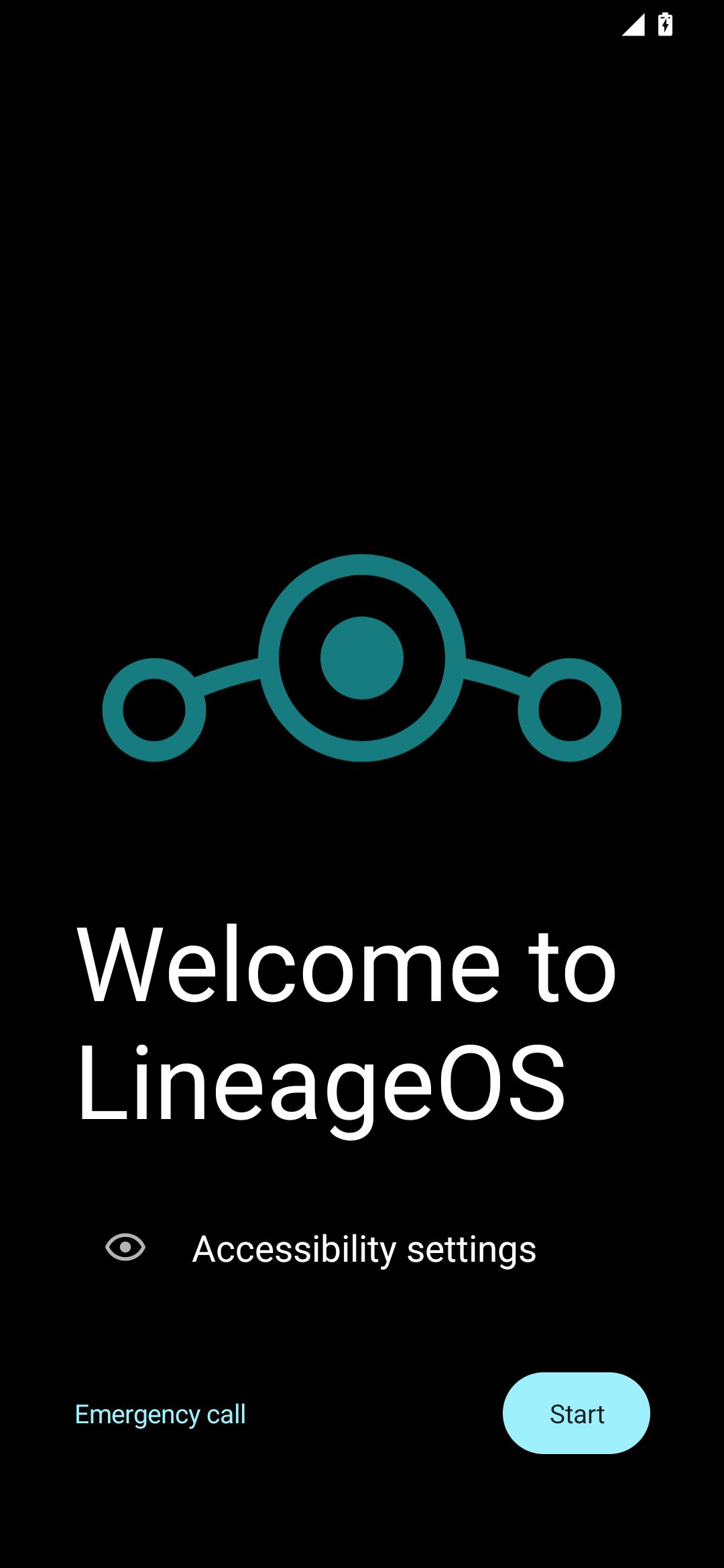

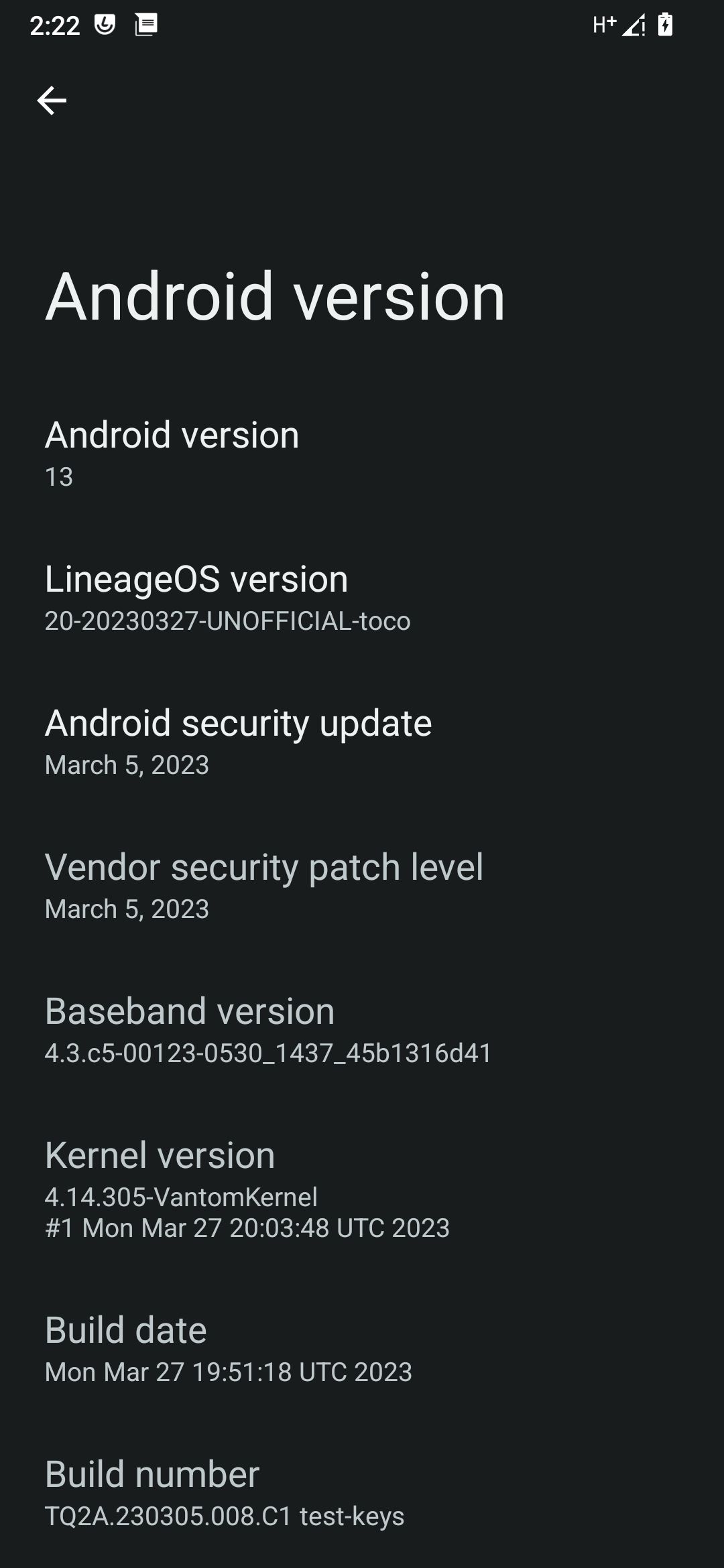
Dès que vous voyez l’écran de bienvenue, le processus d’installation est un succès. Passez par le processus initial de configuration d’Android et restaurez vos données avant d’explorer toutes les merveilles qui vous attendent.
Revitalisez votre appareil Android avec LineageOS
Les ROM personnalisées insufflent une nouvelle vie aux appareils anciens et nouveaux, et LineageOS en est l’un des meilleurs exemples, car il prolonge la durée de vie des appareils Android de manière significative par rapport aux fabricants.
Si vous avez un vieil appareil Android qui ne reçoit plus de mises à jour de sécurité, il est possible d’y remédier en installant LineageOS. Sinon, vous pouvez trouver un nombre encore plus important d’appareils pris en charge par des versions non officielles sur les forums XDA. En résumé, il s’agit d’une ROM personnalisée à ne pas manquer.